格式工厂将flv视频转换成MP4格式的方法
- 时间:2020-07-09 11:40
- 来源:下载吧
- 编辑:weijiayan
格式工厂是一款功能非常丰富的文件处理工具,其中针对视频文件的功能就有很多,比如合并视频、裁剪视频画面等,都是能够帮助用户方便快捷的处理视频文件,其中转换视频格式的功能是比较常用到的,我们经常会将一些特殊格式的视频文件转换成图片的MP4视频进行播放,所以今天小编就是来跟大家分享在格式工厂这款软件中,将flv视频格式的文件转换成MP4视频格式文件的具体操作方法,有需要的朋友赶紧一起来看看这篇方法教程吧,希望这篇教程能够对大家有所帮助。

方法步骤
1.首先第一步我们打开软件之后,在视频模块中找到转换MP4这个选项,找到之后点击进入到其中。
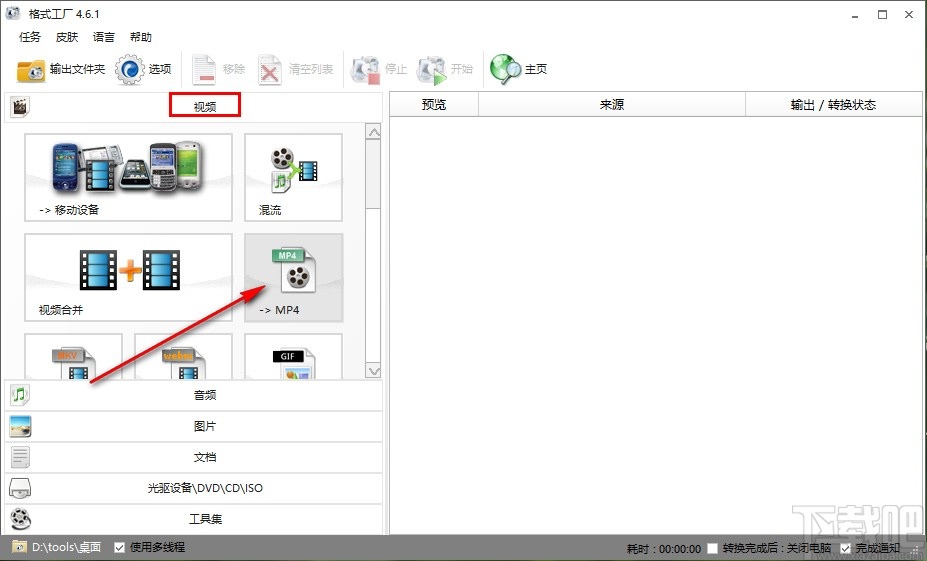
2.点击进入到这个转换MP4格式的界面之后,点击界面中的添加文件按钮,准备添加想要转换的文件。
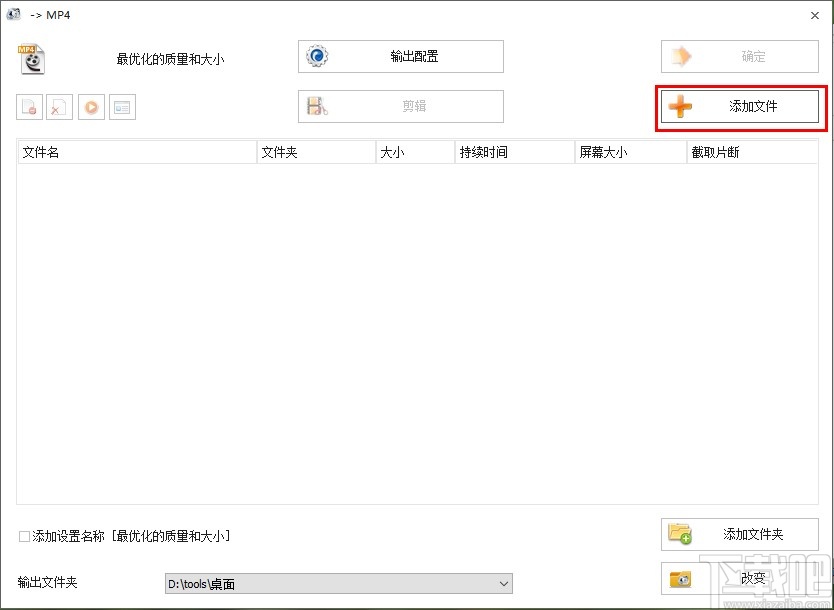
3.紧接着下一步就打开一个选择文件的界面了,我们选中目标flv格式的视频文件之后,点击右下角的打开按钮。
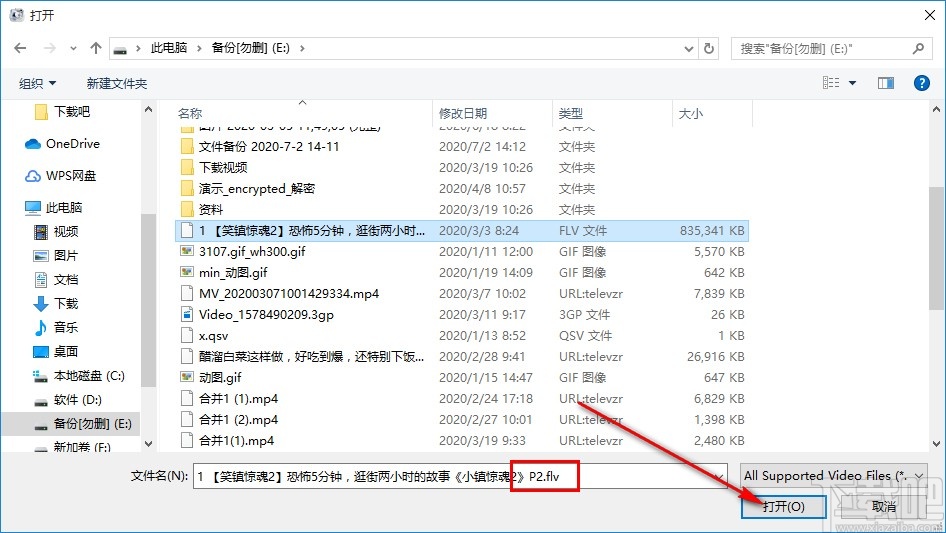
4.点击打开按钮成功添加视频之后,需要点击上方的输出配置按钮,进入到视频的输出配置设置界面。
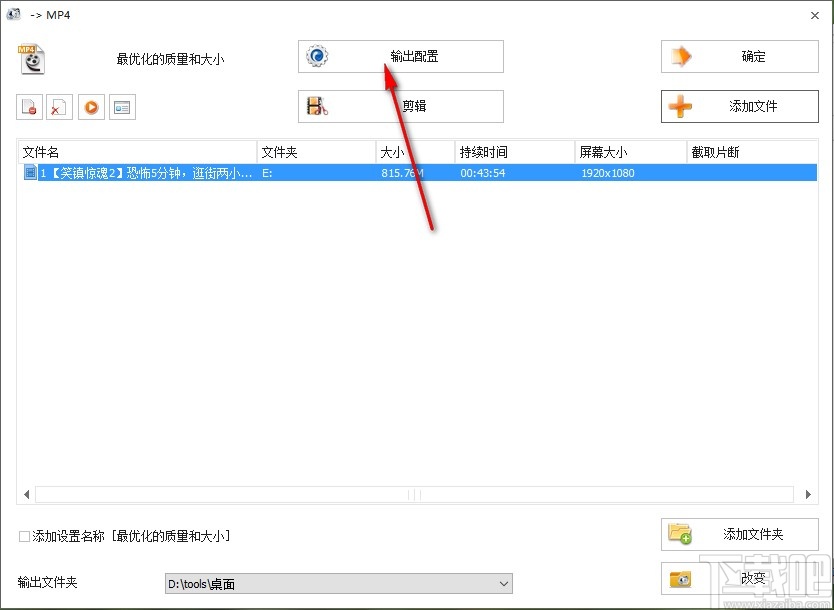
5.进入到输出配置设置界面之后,我们根据自己的需求对界面中的视频参数和质量进行选择,选择之后点击右上角的确定按钮即可。
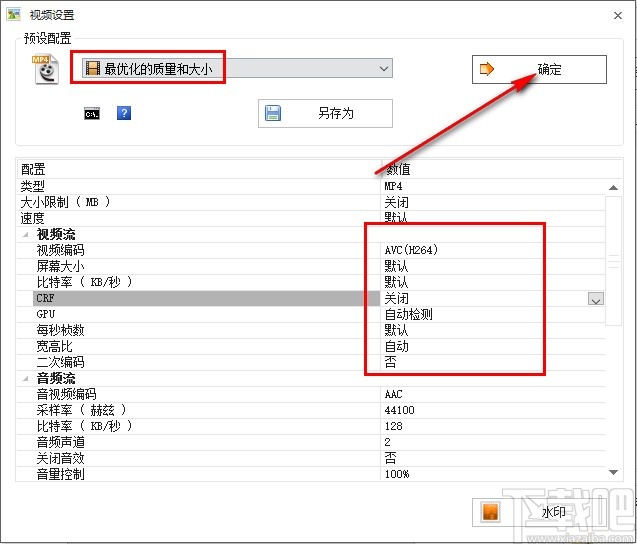
6.点击这个确定按钮之后回到转换MP4视频文件的界面,同样的点击右上角的确定按钮保存转换格式的相关设置。
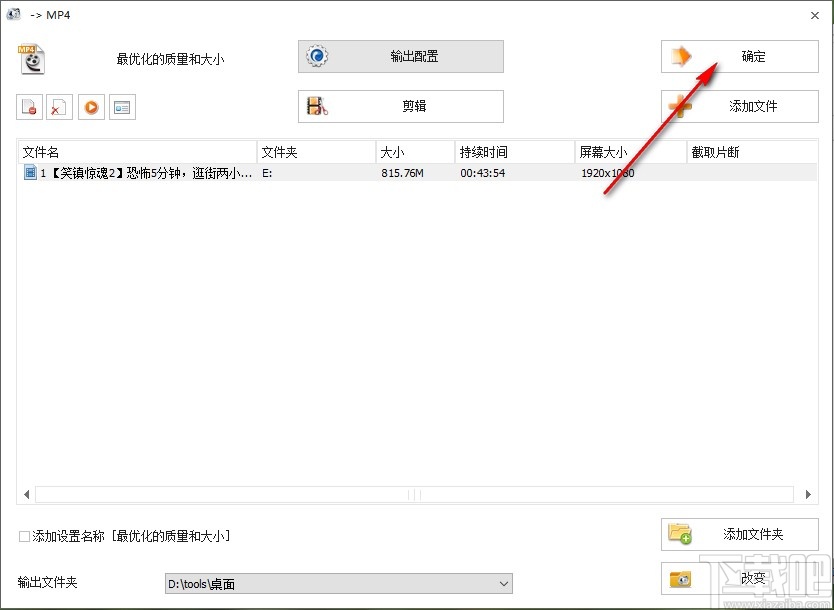
7.最后一步我们来到软件的主界面,可以看到转换任务列表,点击上方的开始这个功能图标就可以开始转换格式的操作了。
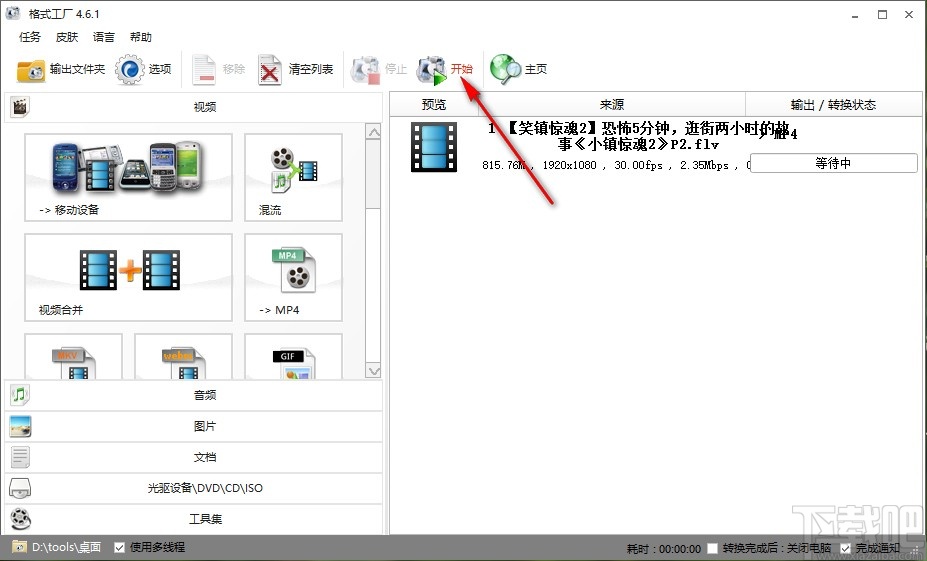
以上就是小编今天跟大家分享的使用格式工厂这款软件来将flv格式视频文件转换成MP4视频格式的具体操作方法,有需要的朋友赶紧试一试这个方法吧,希望这篇教程能够帮助到大家。
最近更新
-
 淘宝怎么用微信支付
淘宝怎么用微信支付
淘宝微信支付怎么开通?9月5日淘宝公示与微信
- 2 手机上怎么查法定退休时间 09-13
- 3 怎么查自己的法定退休年龄 09-13
- 4 小红书宠物小伙伴怎么挖宝 09-04
- 5 小红书AI宠物怎么养 09-04
- 6 网易云音乐补偿7天会员怎么领 08-21
人气排行
-
 格式工厂视频转换失败解决经验
格式工厂视频转换失败解决经验
格式工厂视频文件转换失败解决经验,有时下载视频文件的时候老是
-
 格式工厂显示“Error 0x1:函数不正确”
格式工厂显示“Error 0x1:函数不正确”
格式工厂显示“Error0x1:函数不正确”,很多时候我们在转东西的时
-
 如何用NERO刻录APE&FLAC无损音频 nero刻录软件怎么用
如何用NERO刻录APE&FLAC无损音频 nero刻录软件怎么用
Nero是一个常用的功能机器强大的刻录软件,支持多,兼容好,使用
-
 怎么用格式工厂裁剪视频画面
怎么用格式工厂裁剪视频画面
很多时候我们知道格式工厂有转换格式的功能,却不知道有截图的作
-
 什么软件可以打开heic格式的图片?heic格式怎么转化jgg?
什么软件可以打开heic格式的图片?heic格式怎么转化jgg?
什么软件可以打开heic格式的图片?heic格式怎么转化jgg?ios11正
-
 格式工厂怎么安装?
格式工厂怎么安装?
格式工厂(FormatFactory)是一款多功能的多媒体格式转换软件,适用
-
 格式工厂转化视频为MP4
格式工厂转化视频为MP4
格式工厂转化视频为MP4,很多爱好动画片的爱好者,他们喜欢看动画
-
 爱奇艺下载的视频怎么转换成mp4格式 爱奇艺视频qsv转换mp4教程
爱奇艺下载的视频怎么转换成mp4格式 爱奇艺视频qsv转换mp4教程
爱奇艺视频qsv转换mp4教程:1.下载qsv格式,用格式工厂转换,转换
-
 怎样把扫描件转换成word文件 pdf转word图文教程
怎样把扫描件转换成word文件 pdf转word图文教程
现在很多工作都是需要把资料录入电脑的,对于2个文件的格式不对,
-
 flv转换mp4
flv转换mp4
格式工厂我们都知道是一个很强大的格式转换软件,可以帮你转换你

